Come rimuovere spyware
Gli spyware, come suggerisce abbastanza facilmente il loro nome, sono dei software malevoli confezionati ad arte per spiare, tracciare e comunicare segretamente a utenti in remoto le attività che svolgiamo ogni giorno sui nostri computer, i nostri smartphone e i nostri tablet.
Il loro grado di pericolosità non è mai trascurabile ma può variare: ci sono i cookie traccianti, che vengono usati da alcuni siti per monitorare le attività dell’utente a fini pubblicitari (in questo caso si ha solo un potenziale rischio per la privacy); gli adware, che causano la comparsa di pop-up pubblicitari sul desktop (i quali, oltre a essere pericolosi per la privacy, sono anche molto molesti); poi ci sono i pericolosissimi keylogger, che registrano tutte le parole digitate sulla tastiera del proprio dispositivo e consentono a chi si trova dall’altra parte di scoprire password, numeri delle carte di credito e altri dati sensibili. In ambito mobile, poi, esistono degli spyware in grado di captare le chiamate e spiare tutte le altre attività svolte sul proprio smartphone o tablet.
Per proteggersi da questo tipo di minacce, bisogna innanzitutto utilizzare i propri device in maniera cauta; dopodiché bisogna affidarsi a un buon antivirus e a un anti-spyware di supporto. Gli anti-spyware non sostituiscono gli antivirus: si tratta di programmi focalizzati sulla rimozione degli spyware e di altri tipi di software malevoli che riescono a individuare anche quelle minacce che spesso “sfuggono” agli antivirus tradizionali. In molti casi non presentano moduli per la protezione del sistema in tempo reale, questo significa che non consumano molte risorse e vanno eseguiti “manualmente” in caso di necessità. Adesso te ne consiglio alcuni e ti mostro come rimuovere spyware utilizzandoli, in combinazione con gli antivirus e con delle norme di buonsenso da seguire quotidianamente nell’utilizzo di computer, smartphone e tablet. Buona lettura!
Indice
- Come eliminare spyware e malware dal PC
- Come eliminare spyware dal Mac
- Come eliminare spyware dal cellulare
- Come rimuovere spyware da Chrome
Come eliminare spyware e malware dal PC
Cominciamo questa guida su come rimuovere spyware parlando dei PC, e più precisamente dai computer equipaggiati con Windows che, come noto, è il sistema operativo più diffuso in ambito PC e, di conseguenza, quello più colpito dalla minaccia spyware.
Usare un buon antivirus
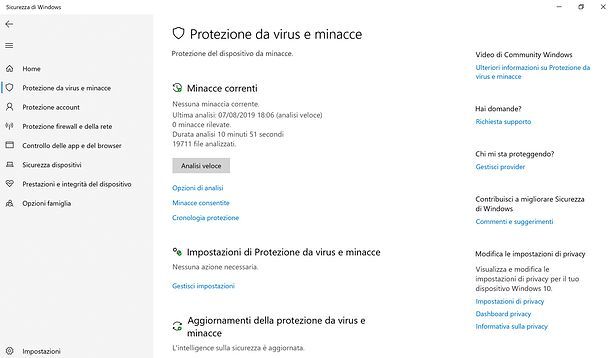
Come già accennato in precedenza, la prima cosa da fare per debellare e, soprattutto, prevenire le infezioni da spyware è utilizzare un buon antivirus, mantenendolo aggiornato.
Windows (almeno dall’8 in avanti) include già un ottimo antivirus “di serie”, che si chiama Windows Defender e negli ultimi test comparativi si è rivelato estremamente affidabile, specialmente se utilizzato in connessione a una rete Internet, un po’ meno se disconnesso.
Di base questo software arriva preinstallato sul dispositivo e configurato per lavorare al meglio senza comportare limitazioni all’utente medio, quindi non devi fare qualche operazione o smanettare per farlo funzionare. Puoi certamente però andare a vedere se è effettivamente attivo, se ci sono criticità o anche eseguire scansioni mirate se credi ci sia qualche intruso nel tuo computer.
Per verificare se Windows Defender è attivo sul tuo PC, clicca sul pulsante Start (l’icona della bandierina collocata in basso sullo schermo), cerca il termine “sicurezza” nel menu che si apre e seleziona l’icona Sicurezza di Windows dai risultati della ricerca.
Successivamente, vai su Protezione da virus e minacce, quindi su Gestisci impostazioni e, se necessario, attiva le levette poste in corrispondenza delle opzioni Protezione in tempo reale e Protezione fornita dal cloud.
Fatto ciò, ti consiglio di avviare una scansione completa del computer: per fare ciò, torna nel menu Sicurezza di Windows, clicca sulla voce Opzioni di analisi, apponi il segno di spunta accanto all’opzione Analisi completa e premi sul pulsante Avvia analisi.
Se utilizzi una versione meno recente di Windows e/o vuoi affidarti a una soluzione alternativa a Windows Defender, ti consiglio di installare uno dei tanti antivirus gratuiti che ti ho consigliato nel mio tutorial dedicato a questo genere di soluzioni. Per maggiori dettagli su come attivare Windows Defender, ti lascio alla mia guida sul tema.
Programmi per rimuovere spyware gratis

Adesso, invece, passiamo agli anti-spyware, cioè a quei programmi, da utilizzare insieme agli antivirus, che sono specializzati nel rilevamento e nell’eliminazione di spyware e altri tipi di software malevoli. Per fortuna, ce ne sono diversi tra cui scegliere, tutti gratis ed estremamente efficaci.
Attenzione però: qualora decidessi di provare software anti-spyware diversi da quelli che sto per segnalarti, fai molta attenzione a ciò che scarichi: esistono numerosi anti-spyware fasulli, detti rogue, che a primo acchito sembrano affidabili ma che in realtà scaricano sul PC degli spyware e/o richiedono il pagamento di denaro per cancellare minacce inesistenti.
Alcuni nomi di programmi rogue dai quali devi stare assolutamente alla larga sono: AntiVirus 360, ContraVirus, MacSweeper, PSGuard, Spy Wiper, Spydawn, Spylocked, Spysheriff, SpyShredder e Spyware Quake. La lista completa la trovi su Wikipedia.
Detto questo, ecco gli anti-spyware reali ai quali ti consiglio di affidarti.
Malwarebytes Anti-malware
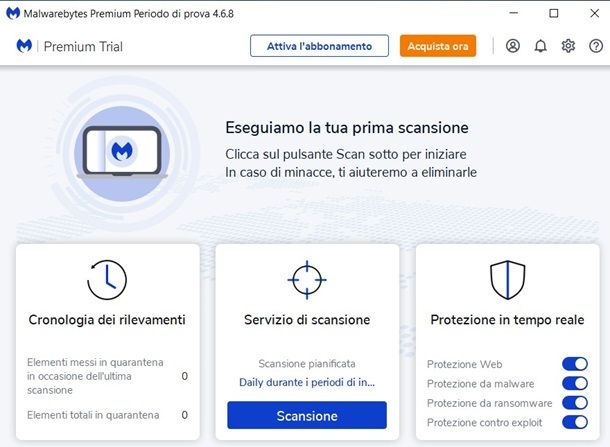
Malwarebytes è uno dei software antimalware (nonché antivirus) più “quotati” sul mercato. Riesce a rimuovere spyware, trojan, rootkit, worm, dialer e altre minacce informatiche dal computer in maniera estremamente semplice e veloce. È disponibile in diverse versioni che partono da quella gratis e altre a pagamento che partono da 3,75 dollari/mese. Per quelle che sono le tue esigenze, la free dovrebbe andare più che bene.
Per scaricare il programma sul tuo PC collegati, dunque, al suo sito Internet ufficiale e clicca prima sul pulsante Download gratuito e attendi che si avvii il download. A download completato, apri il pacchetto d’installazione del software e clicca in sequenza sui pulsanti Sì, Installa, Salta per ora, poi attendi che l’installazione venga completata e premi sul pulsante Apri Malwarebytes.
A questo punto, una volta che il programma si sarà avviato, chiudilo e riaprilo, per evitare che ti venga richiesto di attivare la versione premium di prova, poi premi sul pulsante Scansione per una prima verifica di eventuali problemi sul tuo PC. A fine operazione ti verrà mostrato un report con eventuali problemi, problemi già risolti o eventuali azioni da intraprendere per risolvere quelli ancora presenti. Per maggiori informazioni su Malwarebytes, ti rimando alla mia guida dedicata.
Spybot
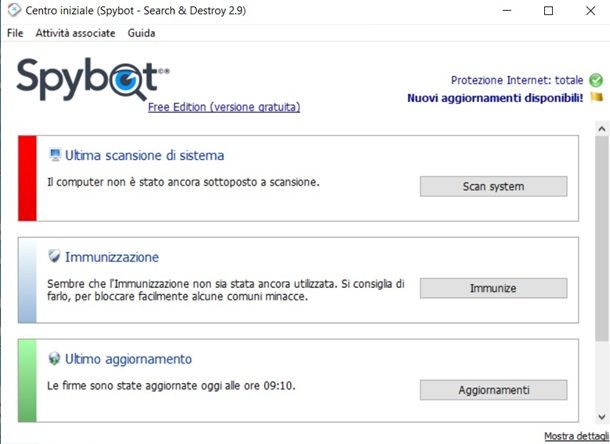
Spybot è un software frutto di tantissimi anni di esperienza. Riesce a eliminare velocemente tutti i tipi di spyware e include un modulo immunizzante che, agendo sul file hosts di Windows, impedisce l’accesso ai siti Internet infetti.
È disponibile in 2 versioni: una gratuita e alcune a pagamento al costo di 25,99 euro che, in più, offre delle funzionalità extra, tra cui la protezione del sistema in tempo reale a mio modo di vedere non essenziale se si fa un utilizzo standard del computer e se si utilizza Windows Defender come base.
Per scaricare la versione free di Spybot sul tuo PC, collegati dunque al suo sito Internet ufficiale, scorri la pagina e clicca su uno dei link riportanti la dicitura Safer-Networking Ltd. #[numero] (se il download non si avvia in automatico, clicca sul link please click here).
A download completato, apri il pacchetto d’installazione del software e fai clic sui pulsanti Sì e OK. Premi quindi sul pulsante Avanti, poi accetta i termini di utilizzo apponendo la spunta e premendo Avanti, infine apponi la spunta alla voce Spybot (without anti-virus) poi premi ancora su Avanti e Installa.
Al termine dell’installazione, attendi che venga aggiornato il database che Spybot utilizza per individuare le minacce presenti sul PC. AA operazione terminata (e potrebbe volerci un bel po’), ti verrà chiesto di riavviare il PC, operazione eseguita automaticamente se premerai il pulsante Fine lasciando immutata la scelta tra le due opzioni disponibili.
A computer riavviato, riapri il programma Spybot e clicca sul pulsante Scan system seguito da Sì e poi attendi che la scansione venga portata a termine. A fine della medesima, ti verrà mostrato se e cosa c’è da fare per rimettere il tuo PC al sicuro.
Per attivare, invece, il sistema di immunizzazione e bloccare l’accesso ai siti pericolosi, clicca sull’icona Immunizzazione (o Immunize) presente nella schermata iniziale di Spybot e, nella finestra che si apre, fai clic prima sul bottone Sì e poi sulla voce Immunizza, nella barra laterale di sinistra.
AdwCleaner
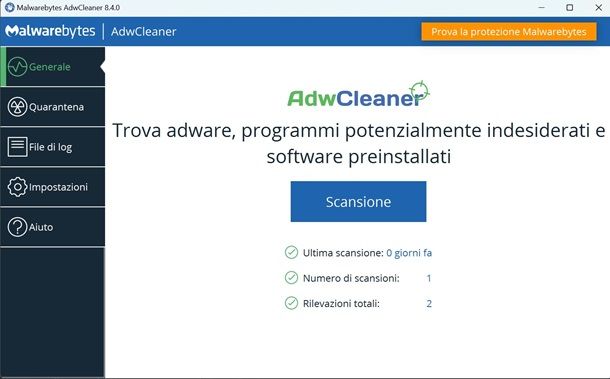
Hai aperto Chrome o un altro programma di navigazione su Internet presente sul tuo PC e ti sei accorto che pagina iniziale e motore di ricerca predefinito sono cambiati? Vieni reindirizzato di continuo su siti pieni di pubblicità? In questo caso, sei caduto quasi sicuramente vittima di un browser hijacker.
Questi malware, che non fanno parte degli spyware ma sono comunque molto fastidiosi, modificano le impostazioni predefinite del browser e dirottano l’utente verso siti pieni di pubblicità (in modo da far arricchire chi li ha progettati). Per eliminarli, puoi rivolgerti ad AdwCleaner: un piccolo anti-malware gratuito e no-install (che cioè non ha bisogno di installazioni per poter funzionare) specializzato proprio nella rimozione dei browser hijacker.
Per scaricare AdwCleaner sul tuo computer, collegati al sito Internet di Malwarebytes (che ora distribuisce il software) e clicca sul pulsante Download gratuito. Dopodiché avvia il file .exe ottenuto e, nella finestra che si apre, fai clic prima sul pulsante Sì, poi su Acconsento e poi su Scansione, in modo da avviare un controllo del sistema e rimuovere spyware da Chrome o altri browser installati sul PC.
In caso di malware scovati nel sistema, ti verrà chiesto di riavviare il PC, per debellarli: accetta. Maggiori info qui.
Come eliminare spyware dal Mac
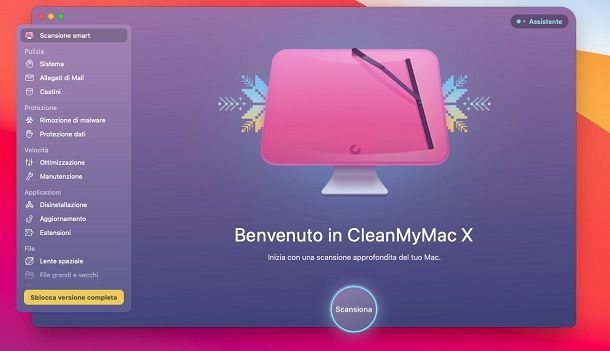
Sul Mac non è molto comune prendere dei virus, ma questo non significa che non esistano malware per macOS. È bene, dunque, utilizzare dei software di protezione.
Se non sai quale scegliere, ti suggerisco di provare CleanMyMac X, ovvero un software di ottimizzazione che ti permette sì di scansionare il computer alla ricerca di ogni genere di minaccia, ma anche di ottimizzare le prestazioni del medesimo, di disinstallare app e programmi che non voglio essere rimossi, liberare spazio e altre piccole chicche che ti aiuteranno a ottenere il massimo dal computer.
È gratis per i primi 7 giorni, dopodiché per risolvere eventuali problemi o per rimuovere minacce, dovrai sottoscrivere l’abbonamento annuale che parte da circa 35 euro per 1 Mac.
Se però ami strizzare sempre ogni goccia di prestazione dal tuo Mac e/o hai molte app a pagamento come CleanMyMac X che vorresti installare sul dispositivo, puoi ricorrere all’abbonamento di Setapp. Si tratta infatti di un abbonamento a partire da 9,99 dollari/mese che ti dà accesso a questa e a numerose altre app che altrimenti richiederebbero un abbonamento o l’acquisto di una licenza ciascuna. Se vuoi saperne di più su come funziona Setapp, ti lascio alla mia guida sul tema.
Detto questo, per scaricare CleanMyMac X non devi fare altro che andare su questa pagina, poi premi il pulsante per il download, apri il pacchetto di installazione e trascina il programma nella cartella Applications. Una volta installato, avvia il software, concedi i permessi richiesti in Impostazioni di sistema e, per avviare una scansione, premi sul pulsante Scansiona che trovi in fondo alla pagina principale. Se vuoi saperne di più su CleanMyMac X, ti lascio alla mia guida sul tema.
Come eliminare spyware dal cellulare
I nostri smartphone custodiscono informazioni preziosissime e vengono usati per comunicare con gli altri: era impensabile che i criminali informatici non rivolgessero la loro attenzione verso di essi, progettando degli spyware ad hoc. Eccomi, dunque, qui a parlarti di come rimuovere spyware dai telefoni (e dai tablet) e suggerirti alcune pratiche di buonsenso per evitare di caderne vittima.
Rimuovere spyware da Android
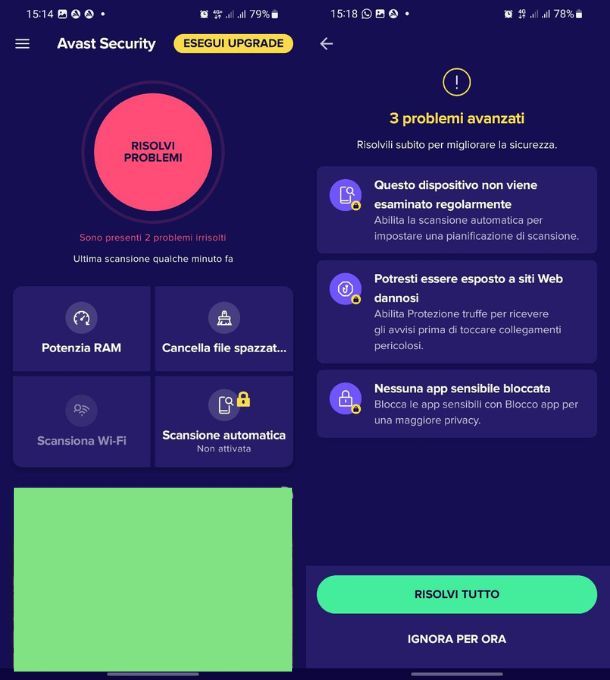
Se sospetti che il tuo smartphone o tablet Android sia caduto vittima di uno spyware, prova a installare un antimalware e a eseguire una scansione completa del sistema. Di antimalware ce ne sono diversi sul Play Store, tutti gratuiti. Ad ogni modo, tra quelli che ti consiglio maggiormente di provare c’è Avast Mobile Security.
Per scaricare la versione per Android di questo celebre antivirus, non devi far altro che scaricarlo dal Play Store o store alternativi secondo la solita procedura.
Ad installazione completata, avvia Avast Mobile Security, premi sul pulsante Per iniziare e scegli se continuare a usare la versione free dell’antivirus (con annunci pubblicitari) o se passare alla Pro (a partire da 11,99 euro per il primo anno). Dopodiché premi sul pulsante Avvia scansione, concedi all’app i permessi necessari al suo funzionamento e attendi che ti venga restituito l’esito dell’analisi.
Una volta eseguita la scansione antimalware del dispositivo, ti consiglio di compiere queste altre operazioni, in modo da scovare eventuali app spia presenti su Android e prevenire l’installazione di altro spyware.
- Recati nel menu Impostazioni > Sicurezza e privacy > Altre impostazioni di sicurezza > App amministratore dispositivo e verifica la lista delle app che hanno permessi da amministrare. Se fra queste ce ne sono alcune sospette, che potrebbero nascondere delle app spia, disinstallale.
- Apri il dialer (la schermata di composizione dei numeri di telefono) e digita il codice
*12345: alcune app spia permettono proprio così di svelarsi e accedere al proprio pannello di gestione. - Apri Chrome e prova a collegarti agli indirizzi
localhost:8888elocalhost:4444: alcune app spia vengono svelate in questo modo e mostrano i loro pannelli di gestione. - Se hai effettuato il root sul tuo dispositivo, apri l’app SuperSU/SuperUser e verifica se tra le applicazioni a cui sono stati concessi i permessi di root non ce ne sono alcune sospette. Per aumentare ancora di più il livello di sicurezza del device, ti consiglierei di eliminare il root, sfruttando l’apposita opzione presente nel menu delle impostazioni di SuperSU/SuperUser.
- Imposta un codice di sblocco sicuro. Molte app spia, infatti, vengono installate “a mano” dai malintenzionati quando il dispositivo della vittima viene lasciato incustodito. Per impostare un codice di sblocco sicuro, recati nel menu Impostazioni > Sicurezza e Privacy > Blocco Schermo > PIN/Codice di sblocco di Android.
- Installa solo applicazioni provenienti dal Play Store e da sviluppatori fidati. In questo modo, dovresti evitare di incappare in software malevoli.
- Non aprire i link che ricevi via SMS o email. Molti spyware per smartphone vengono diffusi proprio in questo modo.
- Aggiorna Android all’ultima versione disponibile, in modo da ridurre il rischio di usare un sistema operativo con falle di sicurezza. Se non sai come aggiornare Android, leggi il mio tutorial al riguardo.
Se poi cercassi i migliori antivirus per Android, puoi leggere la mia guida.
Eliminare spyware su iPhone

Gli iPhone, grazie alle restrizioni imposte da Apple al sistema operativo iOS, sono meno esposti al rischio spyware, ma non ne sono immuni.
Sebbene, dunque, non vi sia la necessità di installare degli antimalware sui dispositivi portatili della “mela morsicata”, è sempre bene tenere a mente delle pratiche di buonsenso che permettono di prevenire il rischio di imbattersi in software malevolo.
- Se hai effettuato il jailbreak, toglilo. Questa pratica elude molte delle protezioni di iOS e rende il sistema più vulnerabile. Per sapere come togliere il jailbreak, leggi la mia guida dedicata all’argomento.
- Aggiorna iOS all’ultima versione disponibile, in quanto i pochi malware compatibili con iPhone sfruttano delle falle di sicurezza presenti nelle vecchie versioni del sistema operativo. Se non sai come aggiornare iOS, leggi il mio tutorial al riguardo.
- Non aprire i link che ricevi via SMS o email. Molti spyware per smartphone vengono diffusi proprio in questo modo.
- Installa solo applicazioni provenienti da App Store e da sviluppatori fidati. Evita nella maniera più assoluta le app che si installano collegando il telefono al computer o tramite dei link particolari da aprire in Safari.
- Recati nel menu Impostazioni > Gestione profili e dispositivo e verifica la lista dei profili personalizzati installati sul dispositivo (alcune app spia usano questo stratagemma). Se il menu non è disponibile, significa che non ci sono profili personalizzati sul dispositivo.
- Recati nel menu Impostazioni > Generali > VPN e gestione dispositivo e verifica la lista delle VPN installate (alcune app spia usano le VPN per monitorare le attività online dell’utente). Se ne trovi di sospette, disinstalla le relative app.
- Apri il dialer (la schermata di composizione dei numeri di telefono) e digita il codice
*12345: alcune app spia permettono di accedere al proprio menu di gestione tramite questo codice speciale. - Apri Safari e prova a visitare gli indirizzi
localhost:8888elocalhost:4444: alcune app spia li usano per svelare i loro pannelli di gestione. - Imposta un codice di sblocco sicuro, per evitare l’installazione di app spia da parte di malintenzionati che dovessero mettere fisicamente le mani sul tuo iPhone. Per impostare un codice di sblocco sicuro, recati nel menu Impostazioni > Face ID e codice (o Touch ID e codice) di iOS.
Come facilmente intuibile, il discorso appena fatto per gli iPhone vale anche per gli iPad. Ti lascio alla mia guida per la rimozione dei virus da iPhone, per maggiori dettagli sul tema.
Come rimuovere spyware da Chrome
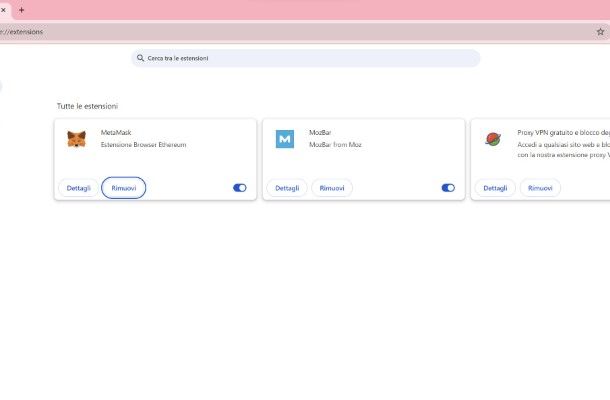
Se temi che uno spyware si sia insediato nel tuo browser Chrome, puoi fare alcune semplici procedure per rimuoverlo e/o aumentare la sicurezza del tuo sistema.
- Rimuovi le estensioni — le estensioni del tuo browser hanno accesso a tutti i siti che visiti, ai dati che inserisci nei medesimi e a ogni altra attività che compi nel browser. Per questa ragione mantenere solo quelle davvero essenziali (e sicure) dovrebbe essere la regola. Per rimuovere le estensioni, premi sull’icona del puzzle nella barra in alto, poi sulla voce Gestisci estensioni. Qui fai clic sul pulsante Rimuovi di quelle non necessarie.
- Gestisci il motore di ricerca — anche il tuo motore di ricerca potrebbe tradirti (in verità è noto quanto Google sia avido di dati degli utenti), quindi puoi decidere di cambiarlo. Per farlo clicca sui tre puntini verticali in alto a destra, poi vai sull’opzione Impostazioni e scegli la voce Motore di ricerca nella barra di sinistra. Qui usa il menu a tendina per scegliere tra quelli disponibili, oppure clicca sulla voce Gestisci motore di ricerca e ricerca nei siti e personalizzalo in base alle tue esigenze. Per sapere come cambiare motore di ricerca, ti lascio alla mia guida sul tema.* Cambia la Home page — se la tua Home page punta sempre allo stesso sito, ogni volta che apri il browser potresti finire sempre dove non desideri. Per questo puoi facilmente cambiarla premendo sui tre puntini verticali in alto a destra, poi sulla voce Impostazioni. Da qui seleziona la voce All’avvio nella barra di sinistra, poi apponi la spunta alla voce Apri una pagina o un insieme di pagine specifiche e clicca su Aggiungi nuova pagina. Qui inserisci l’URL della pagina che desideri venga aperta. Per maggiori dettagli su come cambiare la pagina iniziale di Chrome, ti lascio alla mia guida sul tema.
- Ripristina il browser — se ancora non sei soddisfatto o se ci sono state pesanti modifiche indesiderate al tuo browser, puoi sempre ripristinarlo dal menu Impostazioni e pigiando sulla voce Reimposta nella barra di sinistra. Qui clicca sulla voce Ripristina le impostazioni predefinite originali seguito dal pulsante Reimposta per eseguire il ripristino. Per maggiori dettagli su come ripristinare Chrome, ti lascio alla mia guida sul tema.
Oltre a queste semplici pratiche, puoi seguire i vari suggerimenti già dati in precedenza in questo tutorial, siccome sono tutti utili per risolvere i problemi di spyware anche legati a situazioni specifiche.

Autore
Salvatore Aranzulla
Salvatore Aranzulla è il blogger e divulgatore informatico più letto in Italia. Noto per aver scoperto delle vulnerabilità nei siti di Google e Microsoft. Collabora con riviste di informatica e cura la rubrica tecnologica del quotidiano Il Messaggero. È il fondatore di Aranzulla.it, uno dei trenta siti più visitati d'Italia, nel quale risponde con semplicità a migliaia di dubbi di tipo informatico. Ha pubblicato per Mondadori e Mondadori Informatica.






